iOS 13 je sada izašao i prepun je uzbudljivih novih značajki. Internet je već naelektriziran s pričama o tome Tamni način rada, QuickPath tipkanje, i novi Aplikacija za podsjetnike. Ali htjeli smo baciti reflektor na skrivene značajke iOS 13 koje možda nećete sami otkriti.
Apple ne spominje nijedno od ovih poboljšanja u svom pregledu iOS 13, ali mislimo da su vrijedni vikanja.
Stoga se smjestite, zgrabite svoj iPhone i pripremite se da vas oduševi najsuptilnija poboljšanja u novom Appleovom softveru.
Sadržaj
- Povezano:
- 13. Podijelite svoj ETA izravno s Apple Maps
- 12. Smanjite svoje telefonske račune uz način rada s niskim brojem podataka
- 11. Pronađite otvorenu karticu u polju Safari Smart Search
- 10. Povežite se na Wi-Fi ili Bluetooth iz Kontrolnog centra
- 9. Postavite dnevni cilj čitanja kako biste postigli svoj godišnji cilj
- 8. Prođite kroz godinu da biste vidjeli fotografiju za svaki mjesec
- 7. Kopirajte, izrežite, zalijepite i poništite pokretima s tri prsta
- 6. Povucite i ispustite pokazivač ili dvaput dodirnite za odabir teksta
- 5. Spremite prilagođene postavke za svaku web stranicu koju posjetite
- 4. Napravite snimku zaslona cijele stranice web-mjesta ili dokumenata
- 3. Pomičite se kroz dugačke dokumente povlačenjem trake za pomicanje
- 2. Promjenite svoje kontrolne liste jednostavnim prelaskom prsta
- 1. Utišajte pozive nepoznatih pozivatelja
-
Bonus savjet: Kako sakriti Memoji naljepnice s tipkovnice
- Vezane objave:
Povezano:
- 13 malih, ali nevjerojatno korisnih promjena i značajki u iOS-u 13
- 11 skrivenih i tajnih značajki na iPhoneu 11 i iPhoneu 11 Pro
- 9 ključnih savjeta za produženje trajanja baterije u iOS-u 13
- 7 značajki iOS 13 koje će poboljšati vašu digitalnu 'kvalitetu života'
13. Podijelite svoj ETA izravno s Apple Maps
Ako ste nešto poput mene, obično ste u žurbi kada izađete iz kuće. Kao rezultat toga, često zaboravim reći svojim prijateljima i obitelji da sam na putu da ih upoznam!
U iOS-u 13, nova značajka u Aplikacija Karte traži od vas da podijelite svoj ETA (procijenjeno vrijeme dolaska) čim počnete slijediti upute. Lako je povući prstom prema gore i poslati automatiziranu poruku. iOS 13 čak ažurira vaše kontakte ako kasnite!
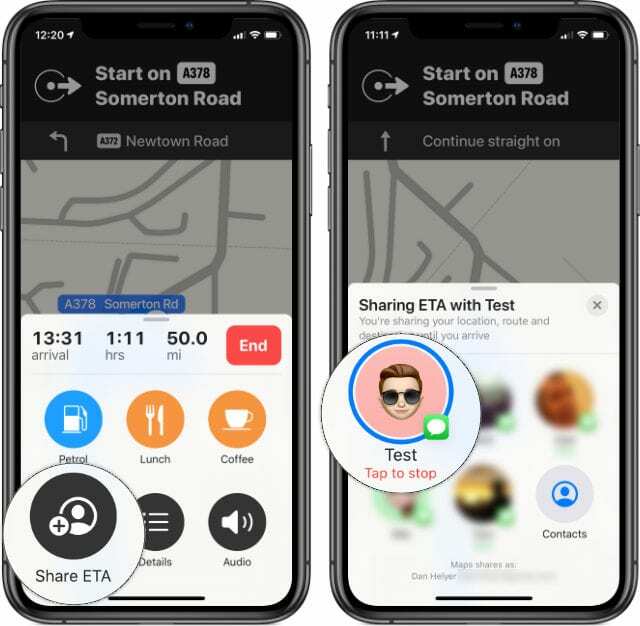
12. Smanjite svoje telefonske račune uz način rada s niskim brojem podataka
Nemamo svi neograničene mobilne podatke. Čak i kada imate veliku količinu podataka, lako ćete ih potrošiti prije kraja mjeseca. Na našu sreću, iOS 13 uvodi način rada s niskim brojem podataka.
Pristupite mu iz Postavke > Cellular > Mogućnosti mobilnih podataka. Kada se uključi, Način rada s niskim brojem podataka pauzira automatska ažuriranja i preuzimanja, smanjuje kvalitetu strujanja i sprječava aplikacije da koriste podatke u pozadini.
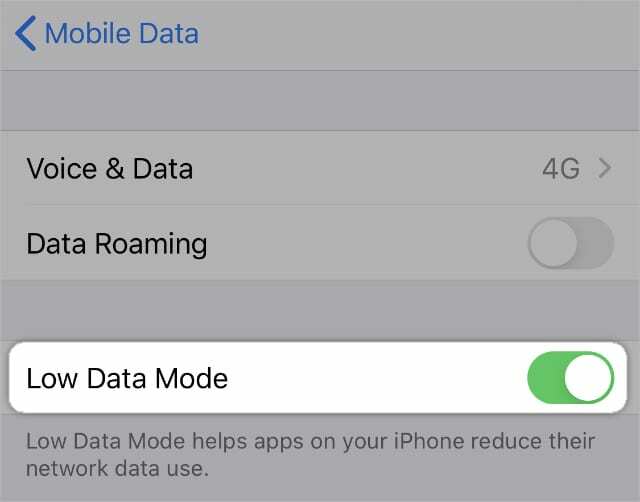
11. Pronađite otvorenu karticu u polju Safari Smart Search
Jedna od mnogih promjena u Safariju dolazi sa suptilnim poboljšanjem polja za pametno pretraživanje. Ovo je traka koju koristite za pretraživanje weba ili unos određenih web-mjesta. Sada ga možete koristiti i za pretraživanje otvorenih kartica.
Unesite pojam za pretraživanje i Safari naglasci sve povezane kartice koje već imate otvorene. Prebacite se na tu karticu dodirom. Osim toga, ako uvijek zaboravite zatvoriti stare kartice, sada možete natjerati iOS da to učini automatski odlaskom na Postavke > Safari > Zatvori kartice.
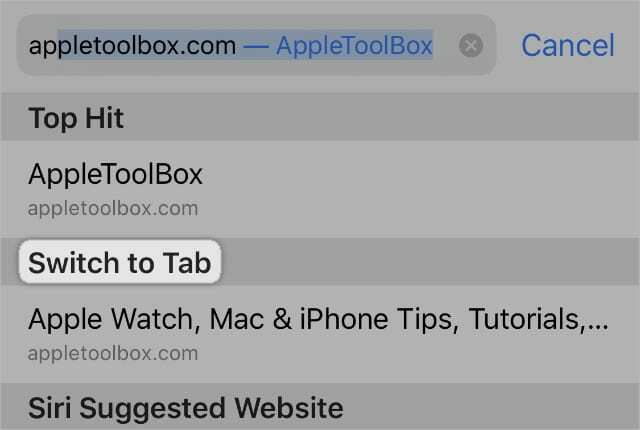
10. Povežite se na Wi-Fi ili Bluetooth iz Kontrolnog centra
Apple je već olakšao uključivanje ili isključivanje Wi-Fi-ja i Bluetootha iz Kontrolnog centra, ali ova skrivena značajka iOS 13 ide korak dalje. Dodirnite i držite Wi-Fi ili Bluetooth ikone za promjenu vaših veza.
To omogućuje prebacivanje Wi-Fi mreže ili povezivanje s novim Bluetooth uređajem bez vraćanja u Postavke, samo prijeđite prstom i otvorite Kontrolni centar!
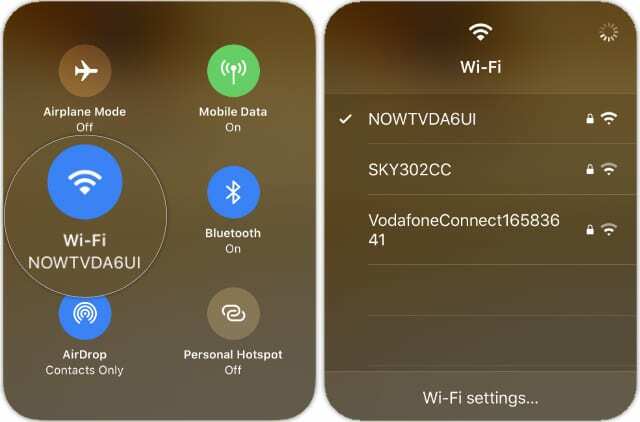
9. Postavite dnevni cilj čitanja kako biste postigli svoj godišnji cilj
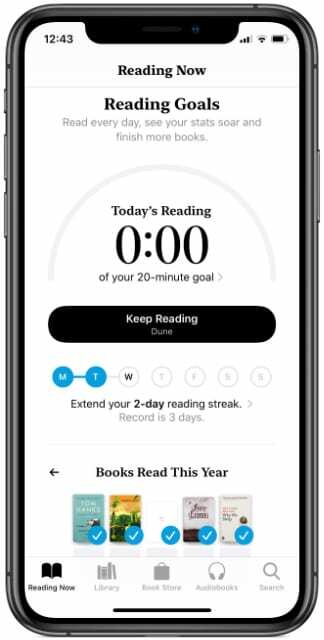
Ljubitelji knjiga se raduju; aplikacija Apple Books uvela je ciljeve čitanja! Recite iOS-u 13 koliko dugo želite provesti čitajući svaki dan i nagradit će vas plavom kvačicom kada to učinite. Složite ove krpelje kako biste napravili impresivan niz.
To nije sve, postavite si cilj koliko knjiga želite pročitati u godini. Apple Books ih zbraja i prikazuje ono što ste dosad pročitali. Sve je to dostupno na dnu kartice Reading Now u Knjigama.
8. Prođite kroz godinu da biste vidjeli fotografiju za svaki mjesec
Vjerojatno ste već primijetili da iOS 13 vaše fotografije predstavlja na nov način, automatski uklanja duplikate ili snimke zaslona i dijeli vaš prikaz na godine, mjesece i dane. Ali jeste li znali da piling kako biste dobili pregled svake godine?
Uštipnite prstom od Dani da vidite Mjesece, a zatim ponovno uštipnite da vidite Godine. Sada polako prevucite prstom po albumu svake godine da biste vidjeli fotografiju iz svakog mjeseca. Nikada nije bilo lakše dobiti snimak godine.

7. Kopirajte, izrežite, zalijepite i poništite pokretima s tri prsta
Apple je predstavio nove univerzalne geste za uređivanje teksta u bilo kojoj od vaših aplikacija. Stisnite s tri prsta da biste kopirali odabir, a zatim ga ponovno uvucite da biste ga izrezali. Kada ste spremni za lijepljenje, upotrijebite tri prsta da ih uštipnete.
Možete čak koristiti ovo skriveni iOS 13 značajka za poništavanje ili ponavljanje, bez potrebe da tresite svoj iPhone kao luda osoba. Ako ste pogriješili, prijeđite ulijevo s tri prsta da poništite. Zatim prijeđite s tri prsta udesno da ponovite tu radnju.
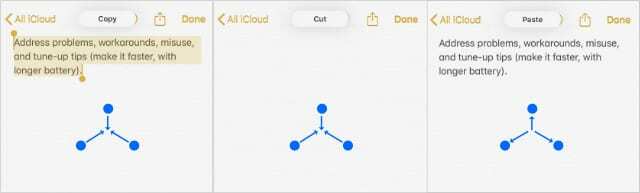
6. Povucite i ispustite pokazivač ili dvaput dodirnite za odabir teksta
Pomicanje pokazivača brže je nego ikada prije, sada ga možete povući i ispustiti. Nema više finog ugađanja s povećalom, samo s iznenađujućom točnošću spustite pokazivač tamo gdje želite i nastavite tipkati.
Štoviše, odabir teksta u iOS-u 13 lakši je nego ikad. Više puta dvaput dodirnite za odabir riječi, zatim rečenice, a zatim cijeli odlomak. Još bolje, dodirnite tri ili četiri puta zaredom da biste odmah odabrali rečenicu ili odlomak.
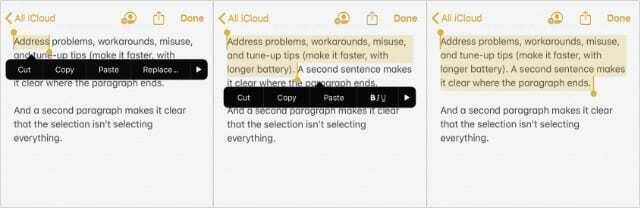
5. Spremite prilagođene postavke za svaku web stranicu koju posjetite
U Safariju, iOS 13 zamjenjuje ikonu Reader View novim gumbom koji izgleda kao dva A. Dodirnite ovo da biste promijenili veličinu fonta, ušli u Reader View, sakrili Safarijevu alatnu traku ili zatražili desktop verziju web-mjesta.
Na dnu popisa dodirnite Postavke web-mjesta da biste spremili svoje postavke za svako web-mjesto. Postavite željeni prikaz zajedno s informacijama kojima svaka web stranica može pristupiti na vašem iPhoneu. Safari ga pamti za sljedeći put kada ga posjetite.
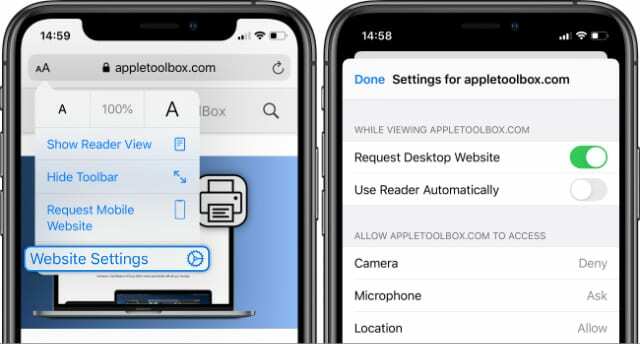
4. Napravite snimku zaslona cijele stranice web-mjesta ili dokumenata
Ako provodite puno vremena s dugim dokumentima i web stranicama, uživat ćete u snimkama zaslona cijele stranice dodanim u iOS 13. Koristite ih za snimanje cijelih dokumenata, web-mjesta, bilješki ili bilo čega drugog što vaš iPhone zaslon prikazuje samo dio.
Snimite snimku zaslona i dodirnite gumb Cijela stranica pri vrhu pregleda. To vam omogućuje bilješke, spremanje ili dijeljenje cijele stranice umjesto njezinog malog dijela veličine iPhonea.
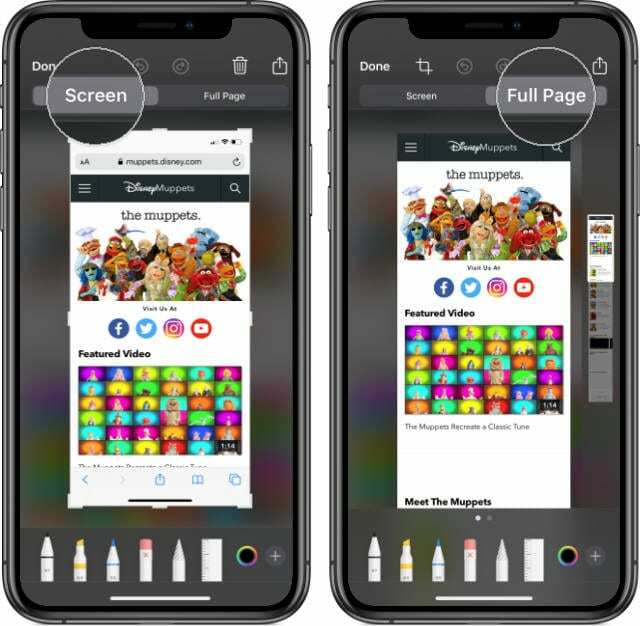
3. Pomičite se kroz dugačke dokumente povlačenjem trake za pomicanje
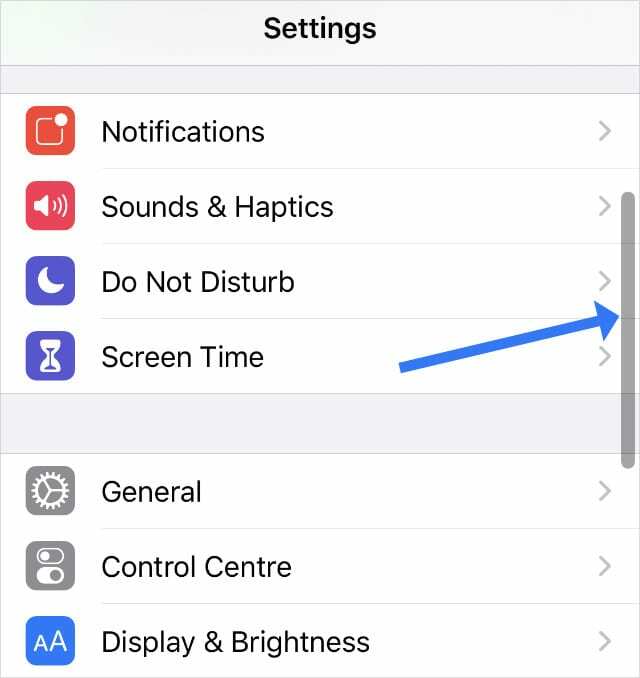
Ovo je još jedna korisna značajka za one dugačke članke i dokumente. Kad god vidite traku za pomicanje na svom iPhoneu, dodirnite je i zadržite da biste je počeli povlačiti.
Ovo je izvrsno za pregledavanje weba, pregledavanje dugih dokumenata ili čak dolazak do dna vaših postavki.
2. Promjenite svoje kontrolne liste jednostavnim prelaskom prsta
Volim liste. Pomažu mi da svoje ideje držim u redu i da budem u toku dana. Ako koristite kontrolne liste u Bilješkama koliko i ja, bit ćete uzbuđeni kada saznate kako ih je lako organizirati s novim značajkama prevlačenja u iOS 13.
Ne samo da možete automatski premjestiti dovršene stavke na dno popisa, već je lako uvući stavke tako da ih povučete udesno. Također možete preurediti svoj popis povlačenjem i ispuštanjem svakog retka na novo mjesto.
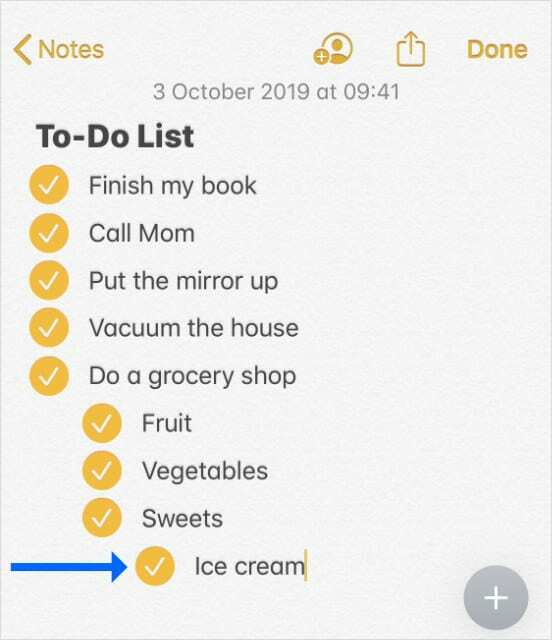
1. Utišajte pozive nepoznatih pozivatelja
Jeste li ikada žurili pronaći svoj iPhone koji zvoni samo da biste otkrili da je to poziv s nepoznatog broja? Vjerojatno jedan od onih robo-spamera. E pa sad možeš tihi pozivi od nepoznatih brojeva tako da se to više nikada ne ponovi.
Idite na Postavke > Telefon > Utišaj nepoznate pozivatelje. Ali prije nego što to učinite, svakako spremite prijateljski pozdrav govorne pošte kako biste potaknuli stvarne ljude da vam ostave poruku.
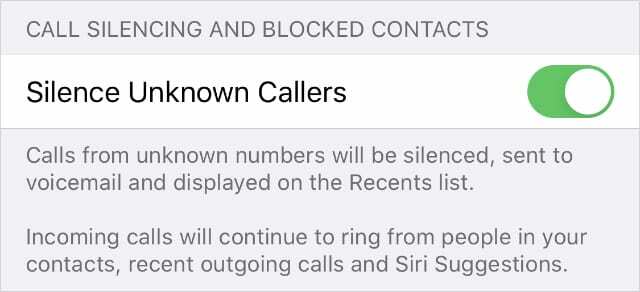
Bonus savjet: Kako sakriti Memoji naljepnice s tipkovnice
Nisu svi oduševljeni što su naljepnice Memoji dostupne u njihovoj Emoji tipkovnici, pa smo mislili da uključimo bonus savjet da vam pokažemo kako ih se riješiti.
Većina mržnje prema Memoji naljepnicama je zato što zauzimaju polovicu Emoji tipkovnice. Ali možete jednostavno sakriti (ili otkriti) nove naljepnice dodirom na ikonu Nedavno korišteno. Molim.
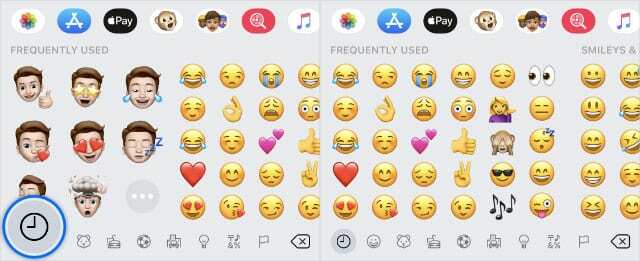
Naravno, u iOS-u 13 može se otkriti mnogo više od ovih skrivenih značajki. Zapravo, već smo pisali o drugim korisnim promjenama u iOS-u 13.
Javite nam svoje omiljene nove značajke u komentarima ispod i podijelite sve druge skrivene značajke koje pronađete!

Dan piše vodiče i vodiče za rješavanje problema kako bi pomogao ljudima da maksimalno iskoriste svoju tehnologiju. Prije nego što je postao pisac, diplomirao je tehnologiju zvuka, nadzirao popravke u Apple Storeu, pa čak i predavao engleski u Kini.